Spotify: 자동 시작 비활성화

Spotify가 컴퓨터를 시작할 때마다 자동으로 열리면 귀찮을 수 있습니다. 이러한 단계를 통해 자동 시작을 비활성화하세요.

Spotify에서 재생 목록을 지우면 혼란이 사라 집니다 . 자주 듣는 재생 목록을 다음에 검색할 때 포기한 재생 목록이 방해가 되지 않습니다.
Android 및 컴퓨터에서 더 이상 듣지 않는 Spotify 재생 목록을 삭제하는 방법을 알아보려면 계속 읽으십시오. 또한 공개 재생 목록이 있을 때 비공개 듣기 세션을 갖는 방법을 찾을 수 있습니다.
Spotify에서 재생 목록을 삭제하는 방법 – Android
Spotify에서 재생 목록에 작별 인사를 할 때 몇 단계만 거치면 지울 수 있습니다. 그러나 다른 사람이 만든 재생 목록은 지울 수 없습니다.
먼저 앱을 열고 하단 의 내 라이브러리 탭 을 탭합니다. 지우려 는 재생 목록을 길게 누르고 재생 목록 지우기 옵션을 선택합니다.
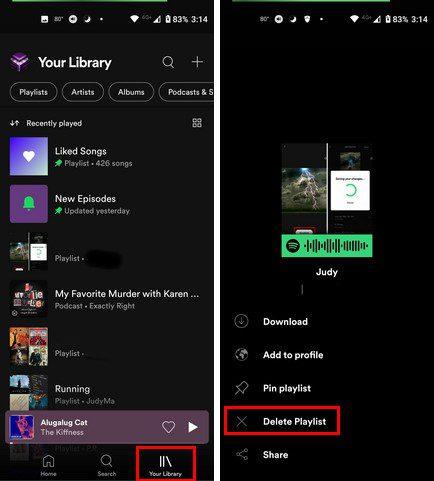
데스크탑
데스크탑의 Spotify에서 재생 목록을 지우려면 오른쪽 상단의 라이브러리 옵션을 클릭하고 지우려는 재생 목록을 클릭하십시오. 열리면 재생 목록 이미지 아래에 있는 세 개의 점을 클릭하고 삭제를 선택합니다.
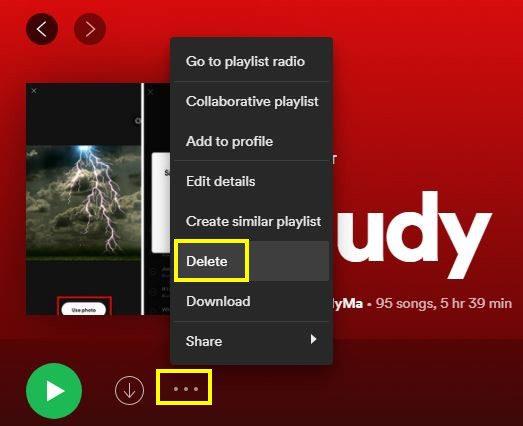
염두에 두어야 할 몇 가지 사항
다른 사람이 팔로우하는 재생 목록을 삭제해도 해당 재생 목록은 계속 사용할 수 있습니다. 재생 목록을 지우는 이유가 너무 많은 사용자와 공유했기 때문이라면 지우는 대신 비공개로 설정할 수 있습니다.
Spotify에서 새 재생 목록을 공개하는 방법
설정에서 새 재생 목록을 공개하는 옵션을 활성화하지 않았는지 확인하십시오. 사용자 이름 오른쪽에 있는 드롭다운 메뉴를 클릭한 다음 설정으로 이동하여 확인할 수 있습니다. 소셜에서 새 재생 목록을 공개한다는 확인란을 선택 취소하거나 선택합니다.
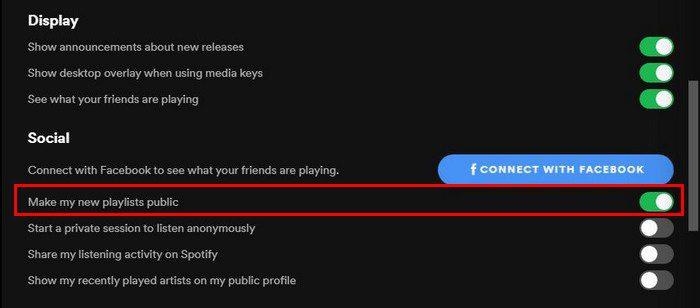
공개 재생 목록에 비공개 듣기 세션을 갖고 싶다면 그렇게 할 수 있습니다. 사용자 이름 옆에 있는 드롭다운 메뉴를 클릭하고 비공개 세션 옵션을 선택합니다.
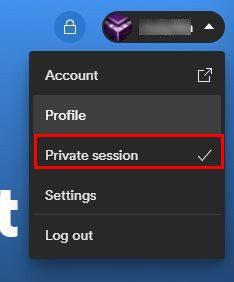
결론
때로는 앱에서 수행할 수 있는 쉬운 작업을 찾을 수 있지만 다른 경우에는 도움이 필요합니다. 이제 더 이상 듣지 않는 재생 목록을 모두 지우고 새 재생 목록을 만드는 방법을 알게 되었습니다. 지울 재생 목록이 많이 있습니까? 아래 댓글에서 생각을 공유하고 이 기사를 소셜 미디어에서 다른 사람들과 공유하는 것을 잊지 마십시오.
Spotify가 컴퓨터를 시작할 때마다 자동으로 열리면 귀찮을 수 있습니다. 이러한 단계를 통해 자동 시작을 비활성화하세요.
보여주는 내용이 무작위로 재시작하는 안드로이드 기기의 문제를 해결할 수 있는 방법 목록입니다.
갤럭시 S21을 포함한 삼성 전화 모델의 많은 사용자들이 Wi-Fi 통화 문제를 겪고 있습니다. VoWiFi 앱을 설치하면 이 문제를 해결할 수 있습니다.
특정 앱에 조직 데이터를 붙여넣을 수 없는 경우의 문제 해결 방법을 알아보세요. 파일을 수정하고 데이터를 다시 붙여넣는 방법을 설명합니다.
40분의 제한 시간을 처리해야 하는 것이 지겹습니까? 다음은 이 문제를 해결하고 추가 Zoom 시간을 즐기기 위해 시도할 수 있는 몇 가지 팁입니다.
Adobe Acrobat Reader 사용자는 일반적으로 다른 이름으로 저장 옵션이 작동하지 않는 문제가 있습니다. 이 문제의 해결 방법을 알아보세요.
이미 참여 중이던 Zoom 회의에서 이름을 변경하는 것이 얼마나 쉬운지 확인하십시오. 초보자를 위한 팁.
iPadOS 15의 제어 센터에 있는 모든 것과 원하는 대로 쉽게 사용자화하는 방법을 확인하십시오.
때로는 이미지가 흐림 효과로 더 잘 보입니다. 이미지에 원하는 만큼 흐림 효과를 추가하는 방법을 확인하십시오.
Zoom 회의에서 모든 사람을 음소거하는 방법과 Windows 및 Android에서 자신을 음소거 해제하는 방법에 대해 알아야 할 사항을 확인하십시오.
Windows 컴퓨터 또는 Android 장치에서 Zoom 회의에 다른 사람을 초대할 수 있는 모든 방법을 알아보세요.
Teams 아웃바운드 통화가 작동하지 않는 경우 웹 앱을 통해 전화를 걸 수 있는지 확인하세요. 문제가 지속되면 관리자에게 문의하세요.
iPadOS 15의 새로운 Focus 기능에 대해 알아야 할 모든 것을 알아보고 최대한 활용하십시오. 포커스 마스터가 되십시오.
이 초보자용 튜토리얼을 통해 모든 것을 통제하고 Netflix 프로필을 만들고 삭제하는 방법을 확인하세요.
Chromebook에서 Netflix를 시청할 수 없는 경우 노트북을 다시 시작하고 chromeOS를 업데이트한 다음 Netflix 앱을 다시 설치하세요.
각 회의실과 연결된 캘린더를 기반으로 Zoom 회의실 회의가 자동으로 시작 및 종료되도록 구성할 수 있습니다.
다음은 유용한 팁을 적용하여 Spotify 재생 목록을 최대한 활용하는 방법입니다. 재생 목록 마스터가되는 방법은 다음과 같습니다.
Zoom 회의 참가자를 자동으로 음소거하려면 고급 옵션으로 이동한 다음 입장 시 참가자 음소거를 선택합니다.
Netflix에서 모든 부끄러운 타이틀을 지우고 컴퓨터와 Android 기기에서 계속 시청 목록을 확인하세요.
Zoom 프로필 사진을 제거하는 방법과 그 과정에서 발생할 수 있는 문제를 해결하는 방법을 알아보세요. 간단한 단계로 프로필 사진을 클리어하세요.
Android에서 Google TTS(텍스트 음성 변환)를 변경하는 방법을 단계별로 설명합니다. 음성, 언어, 속도, 피치 설정을 최적화하는 방법을 알아보세요.
Microsoft Teams에서 항상 사용 가능한 상태를 유지하는 방법을 알아보세요. 간단한 단계로 클라이언트와의 원활한 소통을 보장하고, 상태 변경 원리와 설정 방법을 상세히 설명합니다.
Samsung Galaxy Tab S8에서 microSD 카드를 삽입, 제거, 포맷하는 방법을 단계별로 설명합니다. 최적의 microSD 카드 추천 및 스토리지 확장 팁 포함.
슬랙 메시지 삭제 방법을 개별/대량 삭제부터 자동 삭제 설정까지 5가지 방법으로 상세 설명. 삭제 후 복구 가능성, 관리자 권한 설정 등 실무 팁과 통계 자료 포함 가이드
Microsoft Lists의 5가지 주요 기능과 템플릿 활용법을 통해 업무 효율성을 40% 이상 개선하는 방법을 단계별로 설명합니다. Teams/SharePoint 연동 팁과 전문가 추천 워크플로우 제공
트위터에서 민감한 콘텐츠를 보는 방법을 알고 싶으신가요? 이 가이드에서는 웹 및 모바일 앱에서 민감한 콘텐츠를 활성화하는 방법을 단계별로 설명합니다. 트위터 설정을 최적화하는 방법을 알아보세요!
WhatsApp 사기를 피하는 방법을 알아보세요. 최신 소셜 미디어 사기 유형과 예방 팁을 확인하여 개인 정보를 안전하게 보호하세요.
OneDrive에서 "바로 가기를 이동할 수 없음" 오류를 해결하는 방법을 알아보세요. 파일 삭제, PC 연결 해제, 앱 업데이트, 재설정 등 4가지 효과적인 해결책을 제공합니다.
Microsoft Teams 파일 업로드 문제 해결 방법을 제시합니다. Microsoft Office 365와의 연동을 통해 사용되는 Teams의 파일 공유에서 겪는 다양한 오류를 해결해보세요.


























